Como impedir que o seu iPhone ou iPad se conecte automaticamente a uma rede Wi-Fi

O seu iPhone ou iPad se junta automaticamente às redes Wi-Fi às quais você se conectou anteriormente. Agora você pode substituir esse comportamento, informando ao seu dispositivo para não se conectar automaticamente a uma rede Wi-Fi específica. Seu iPhone ou iPad lembrarão sua frase secreta e outros detalhes, mas só se conectarão quando você optar por fazê-lo.
Essa opção foi adicionada no iOS 11 e é particularmente útil para redes Wi-Fi públicas que nem sempre você deseja se conectar automaticamente, especialmente se eles exigem um login ou têm internet lenta. O que é ainda melhor é que os iPhones e iPads também desativarão automaticamente o recurso de associação automática para redes Wi-Fi com conectividade irregular.
Para alterar essa configuração, vá para Configurações> Wi-Fi no seu iPhone ou iPad. > Toque no botão azul "i" à direita da rede à qual você deseja impedir que o dispositivo se conecte.
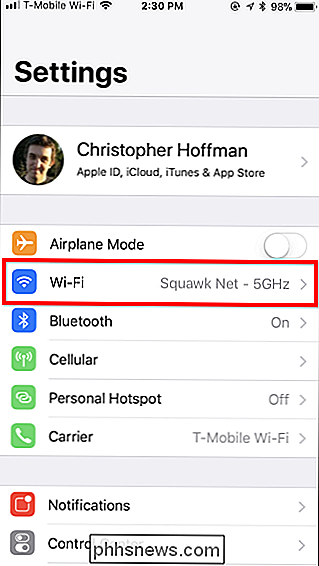
Desative o controle deslizante "Junção automática" aqui. Seu iPhone ou iPad não se conectará automaticamente à rede Wi-Fi no futuro, mas você poderá retornar à tela Wi-Fi e tocar no nome da rede para iniciar manualmente uma conexão.
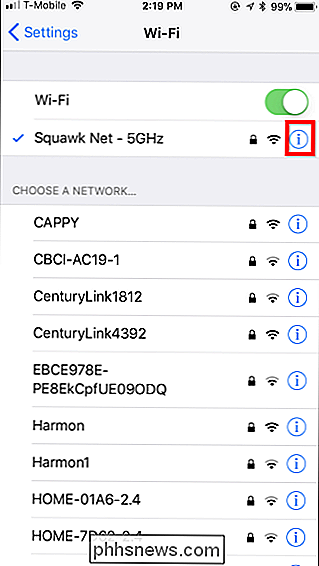
RELACIONADO:
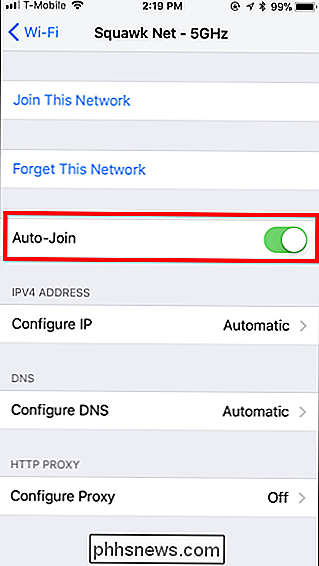
Como para esquecer uma rede Wi-Fi no seu iPhone ou iPad Em iPhones e iPads com iOS 10 ou anterior, é preciso esquecer uma rede Wi-Fi salva para evitar que o dispositivo se conecte a ela automaticamente. Isso significa que você teria que inserir novamente a frase secreta da rede e outros detalhes, caso desejasse se reconectar.

Como revogar o acesso a aplicativos de terceiros No Soundcloud
SoundCloud, uma plataforma alternativa para postar e vender músicas e outros conteúdos somente de áudio, oferece uma API que permite que outros sites e aplicativos acessem suas dados para conexões frias. Mas é sempre possível estar muito conectado, e se você preferir ser um pouco mais seguro com sua conta do SoundCloud, você vai querer restringir e cancelar algumas dessas conexões.

Usuários de Mac devem dispensar o Google Chrome para o Safari
Ouça: Eu sei que você adora seu Google Chrome. Você tem sua enorme coleção de extensões, suas guias fixas favoritas e até mesmo o tema colorido que você adicionou em 2013. Você está confortável no Chrome. Eu comprei. Eu também estava, e achava que o Safari era uma desculpa despojada e sem recursos para um navegador.



